【好用的个人工具】在Docker环境下部署Simple mind map思维导图工具
【摘要】 【好用的个人工具】在Docker环境下部署Simple mind map思维导图工具
一、Simple mind map介绍
1.1 Simple mind map简介
.一个 Web 思维导图,基于思维导图库、Vue2.x、ElementUI 开发,可以操作电脑本地文件,所以你可以直接把它当做一个在线版思维导图应用使用。
1.2 Simple mind map特点
- 插件化架构,除核心功能外,其他功能作为插件提供,按需使用,减小打包体积
- 支持逻辑结构图、思维导图、组织结构图、目录组织图、时间轴(横向、竖向)、鱼骨图等结构
- 内置多种主题,允许高度自定义样式,支持注册新主题
- 节点内容支持文本(普通文本、富文本)、图片、图标、超链接、备注、标签、概要、数学公式
- 节点支持拖拽(拖拽移动、自由调整)、多种节点形状,支持使用 DDM 完全自定义节点内容
- 支持画布拖动、缩放
- 支持鼠标按键拖动选择和Ctrl+左键两种多选节点方式
- 支持导出为json、png、svg、pdf、markdown、xmind,支持从json、xmind、markdown导入
- 支持快捷键、前进后退、关联线、搜索替换、小地图、水印、滚动条
- 提供丰富的配置,满足各种场景各种使用习惯
- 支持协同编辑
二、本地环境介绍
2.1 本地环境规划
本次实践为个人测试环境,操作系统版本为centos7.6。
| hostname | IP地址 | 操作系统版本 | Docker版本 |
|---|---|---|---|
| jeven | 192.168.3.166 | centos 7.6 | 20.10.17 |
2.2 本次实践介绍
1.本次实践部署环境为个人测试环境,生产环境请谨慎;
2.在Docker环境下成功部署Simple mind map思维导图工具。
三、本地环境检查
3.1 检查Docker服务状态
检查Docker服务是否正常运行,确保Docker正常运行。
[root@jeven ~]# systemctl status docker
● docker.service - Docker Application Container Engine
Loaded: loaded (/usr/lib/systemd/system/docker.service; enabled; vendor preset: disabled)
Active: active (running) since Sat 2023-11-04 21:48:30 CST; 1 weeks 2 days ago
Docs: https://docs.docker.com
Main PID: 43919 (dockerd)
Tasks: 38
Memory: 502.6M
CGroup: /system.slice/docker.service
3.2 检查Docker版本
检查Docker版本
[root@jeven ~]# docker version
Client: Docker Engine - Community
Version: 20.10.17
API version: 1.41
Go version: go1.17.11
Git commit: 100c701
Built: Mon Jun 6 23:05:12 2022
OS/Arch: linux/amd64
Context: default
Experimental: true
Server: Docker Engine - Community
Engine:
Version: 20.10.17
API version: 1.41 (minimum version 1.12)
Go version: go1.17.11
Git commit: a89b842
Built: Mon Jun 6 23:03:33 2022
OS/Arch: linux/amd64
Experimental: false
containerd:
Version: 1.6.6
GitCommit: 10c12954828e7c7c9b6e0ea9b0c02b01407d3ae1
runc:
Version: 1.1.2
GitCommit: v1.1.2-0-ga916309
docker-init:
Version: 0.19.0
GitCommit: de40ad0
3.3 检查docker compose 版本
检查Docker compose版本,确保2.0以上版本。
[[root@jeven ~]# docker compose version
Docker Compose version v2.19.1
四、下载Simple mind map镜像
在docker hub下载Simple mind map镜像
[root@jeven ~]# docker pull shuiche/mind-map
Using default tag: latest
latest: Pulling from shuiche/mind-map
31e352740f53: Pull complete
1473efee6963: Pull complete
08982b290dbc: Pull complete
b9ca70af3df8: Pull complete
fbdae3c8bae0: Pull complete
Digest: sha256:fa1d7fed4fe105af42b53878425d0005d0dd3f269bf87b18a36e040283b76e4a
Status: Downloaded newer image for shuiche/mind-map:latest
docker.io/shuiche/mind-map:latest
五、部署Simple mind map工具
5.1 创建mind-map容器
- docker-cli创建mind-map容器
docker run -d \
--restart unless-stopped \
--name mind-map \
-p 7655:8080 \
shuiche/mind-map
- 编辑docker-compose.yaml部署文件
version: '3.9'
services:
mind-map:
image: shuiche/mind-map
ports:
- '7655:8080'
container_name: mind-map
restart: unless-stopped
- 使用docker compose创建mind-map容器
[root@jeven mind-map]# docker compose up -d
[+] Running 2/2
⠿ Network mind-map_default Created 0.1s
⠿ Container mind-map Started 1.0s
5.2 检查mind-map容器状态
检查mind-map容器状态
[root@jeven mind-map]# docker compose ps
NAME COMMAND SERVICE STATUS PORTS
mind-map "./server" mind-map running 0.0.0.0:7655->8080/tcp, :::7655->8080/tcp
5.3 检查mind-map容器日志
检查mind-map容器运行日志,确保mind-map服务正常运行。
[root@jeven mind-map]# docker compose logs
mind-map | [GIN-debug] [WARNING] Creating an Engine instance with the Logger and Recovery middleware already attached.
mind-map |
mind-map | [GIN-debug] [WARNING] Running in "debug" mode. Switch to "release" mode in production.
mind-map | - using env: export GIN_MODE=release
mind-map | - using code: gin.SetMode(gin.ReleaseMode)
mind-map |
mind-map | [GIN-debug] GET /dist/*filepath --> github.com/gin-gonic/gin.(*RouterGroup).createStaticHandler.func1 (3 handlers)
mind-map | [GIN-debug] HEAD /dist/*filepath --> github.com/gin-gonic/gin.(*RouterGroup).createStaticHandler.func1 (3 handlers)
mind-map | [GIN-debug] GET / --> main.main.func1 (3 handlers)
mind-map | [GIN-debug] [WARNING] You trusted all proxies, this is NOT safe. We recommend you to set a value.
mind-map | Please check https://pkg.go.dev/github.com/gin-gonic/gin#readme-don-t-trust-all-proxies for details.
mind-map | [GIN-debug] Listening and serving HTTP on :8080
六、Simple mind map基本使用
6.1 访问Simple mind map首页
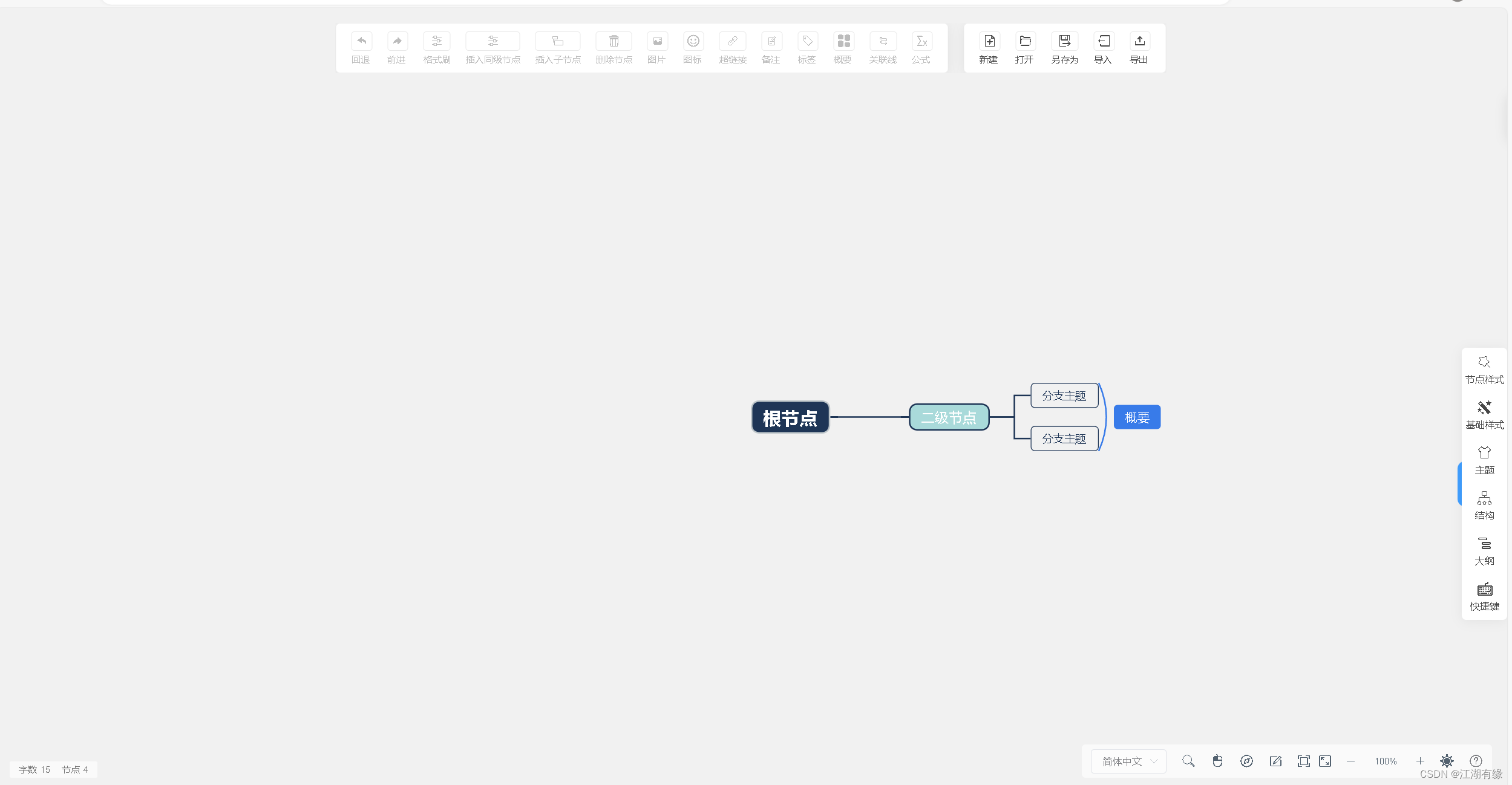
6.2 更换主题
点击主题,选择自己喜欢的主题模式。
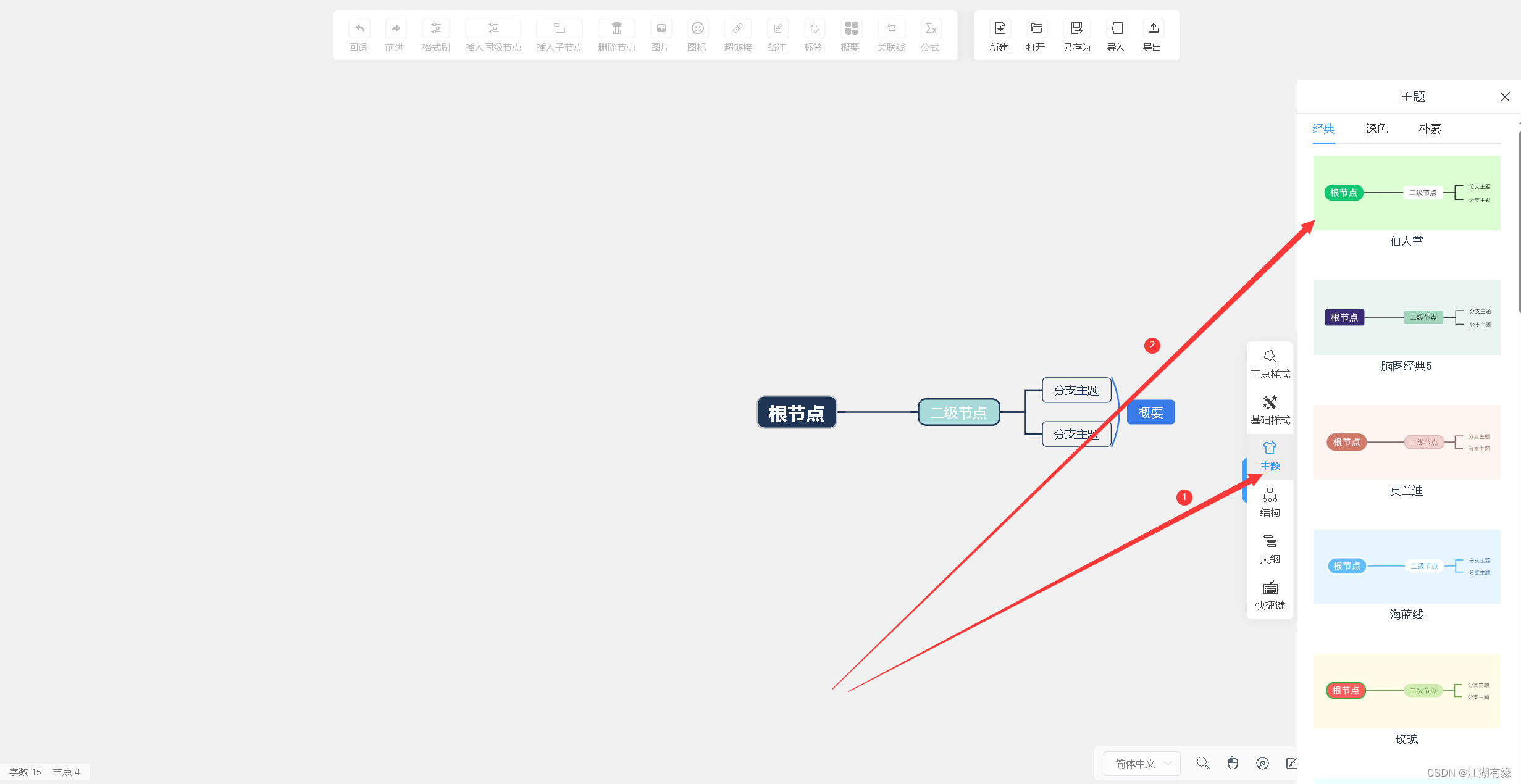
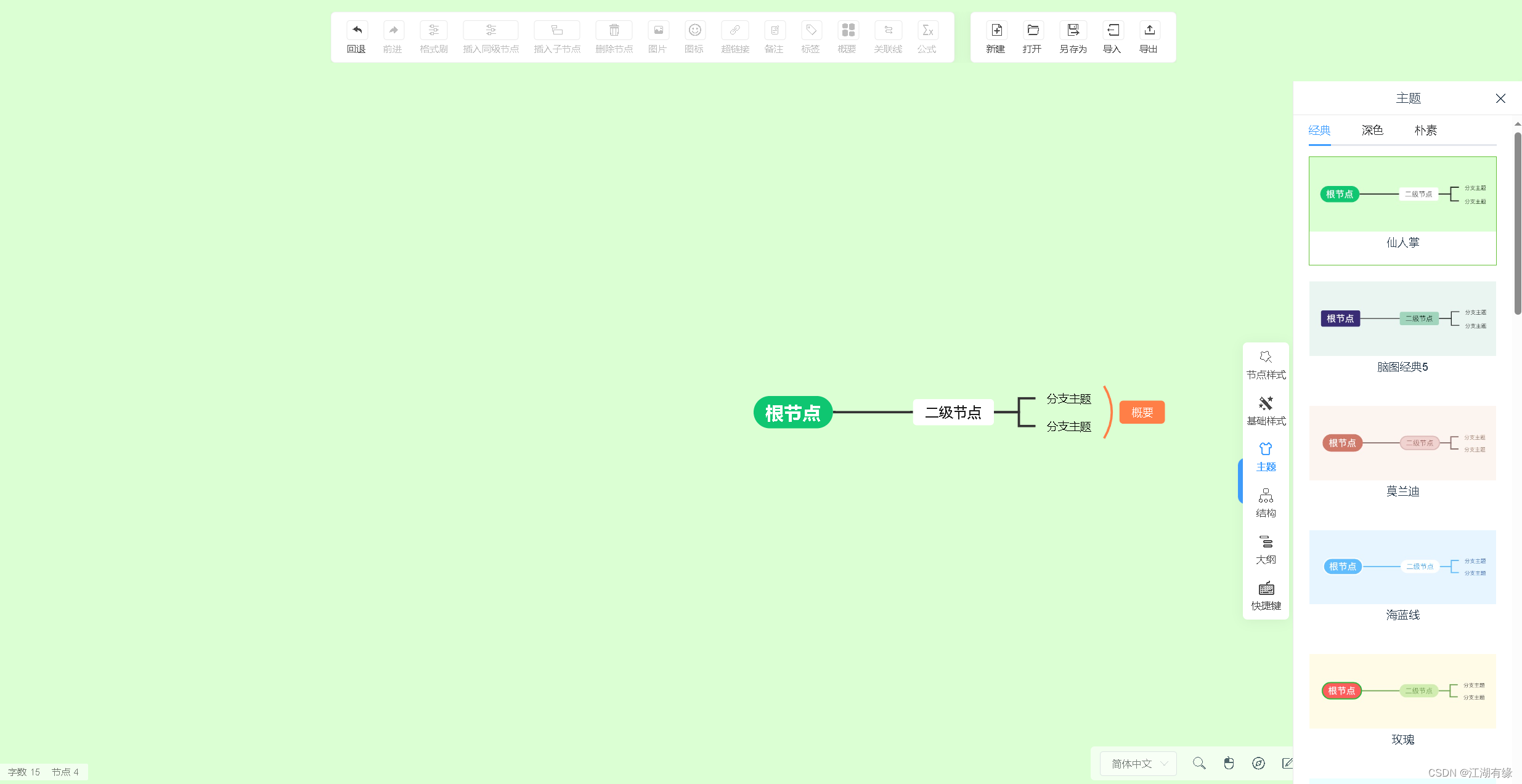
6.3 导出文件
可以选择不同格式的文件导出。
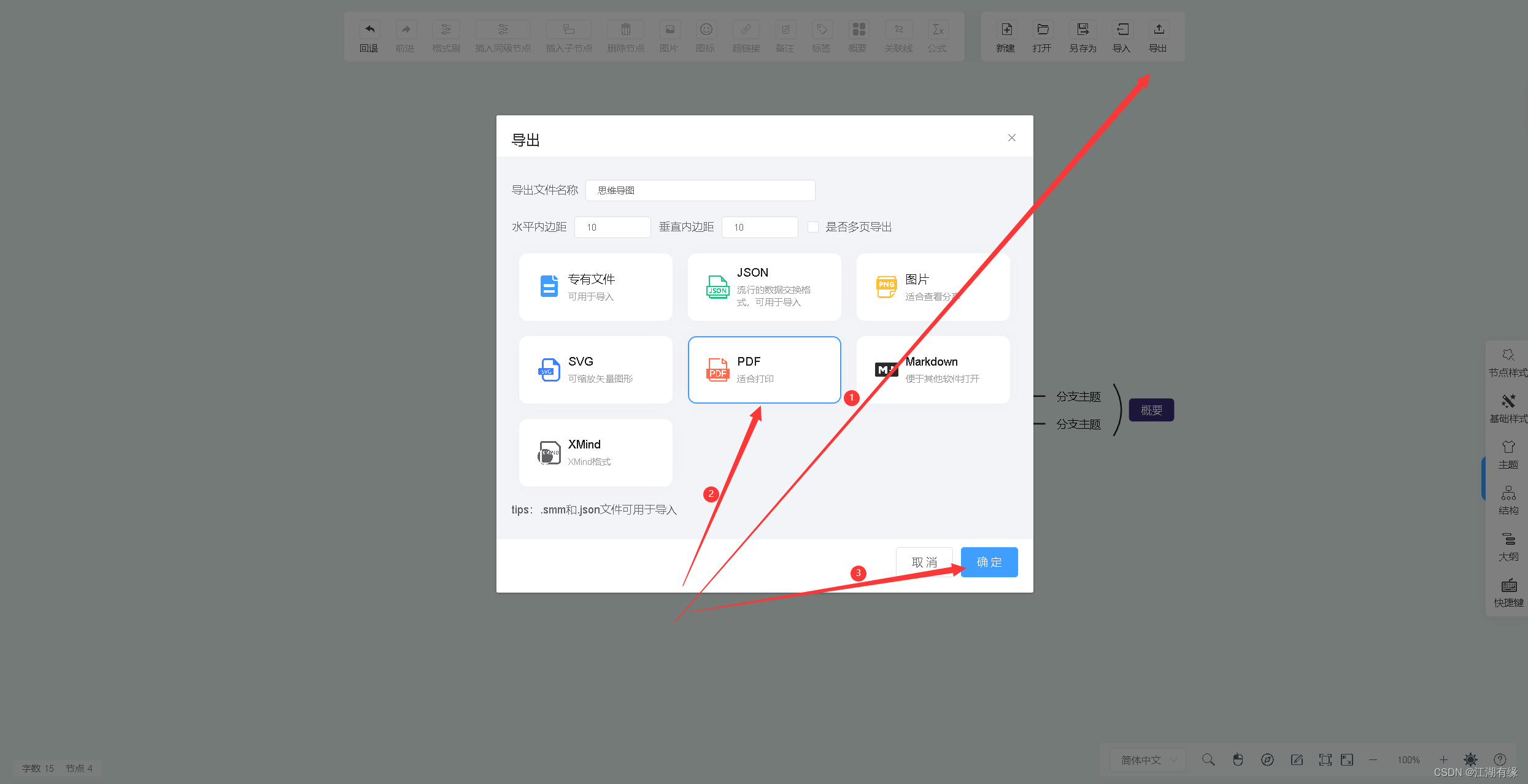
6.4 开启小地图
点击右下角的开启小地图图标,开启“小地图”浏览。
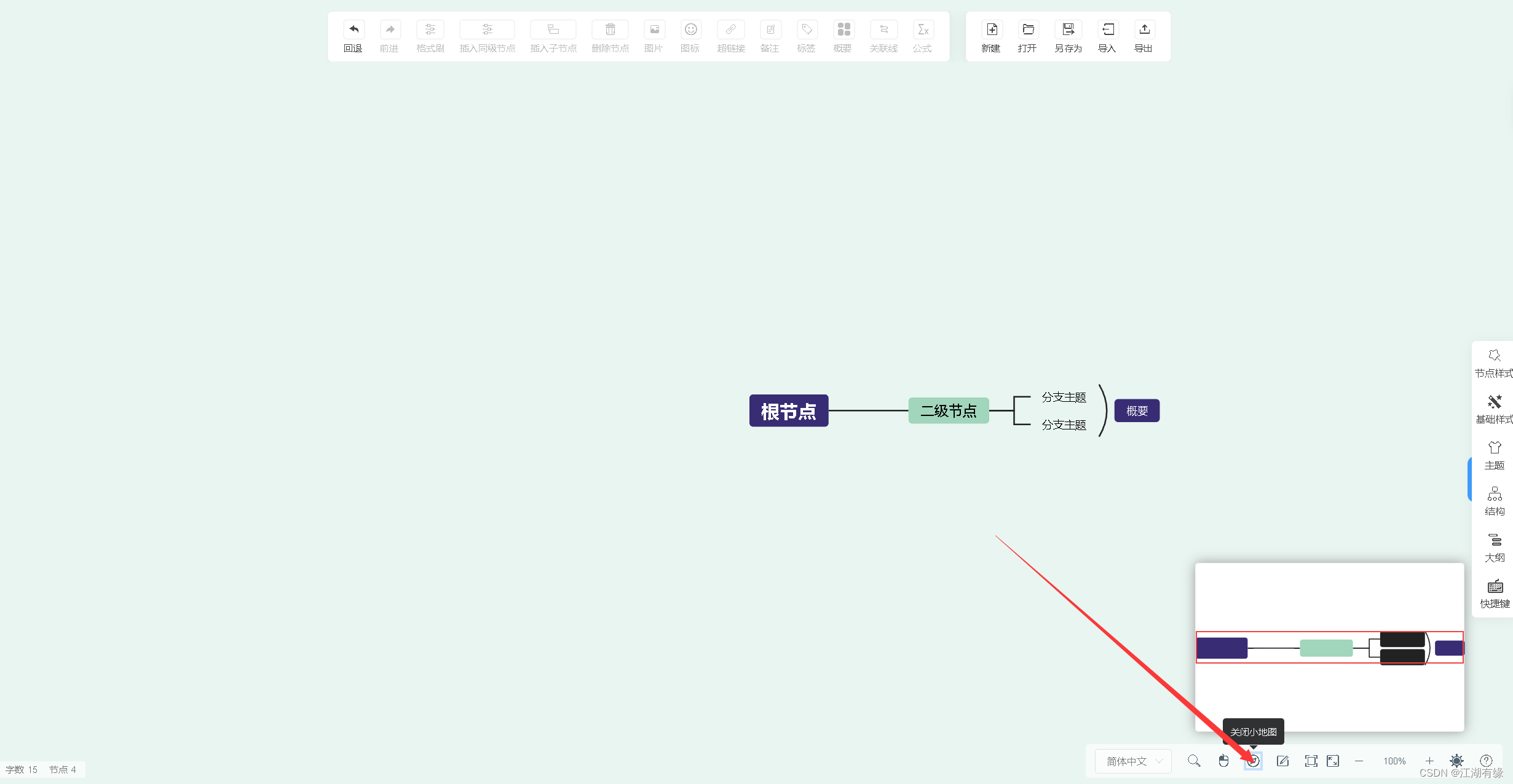
6.5 全屏查看
点击“全屏”小图标,进行全屏查看。
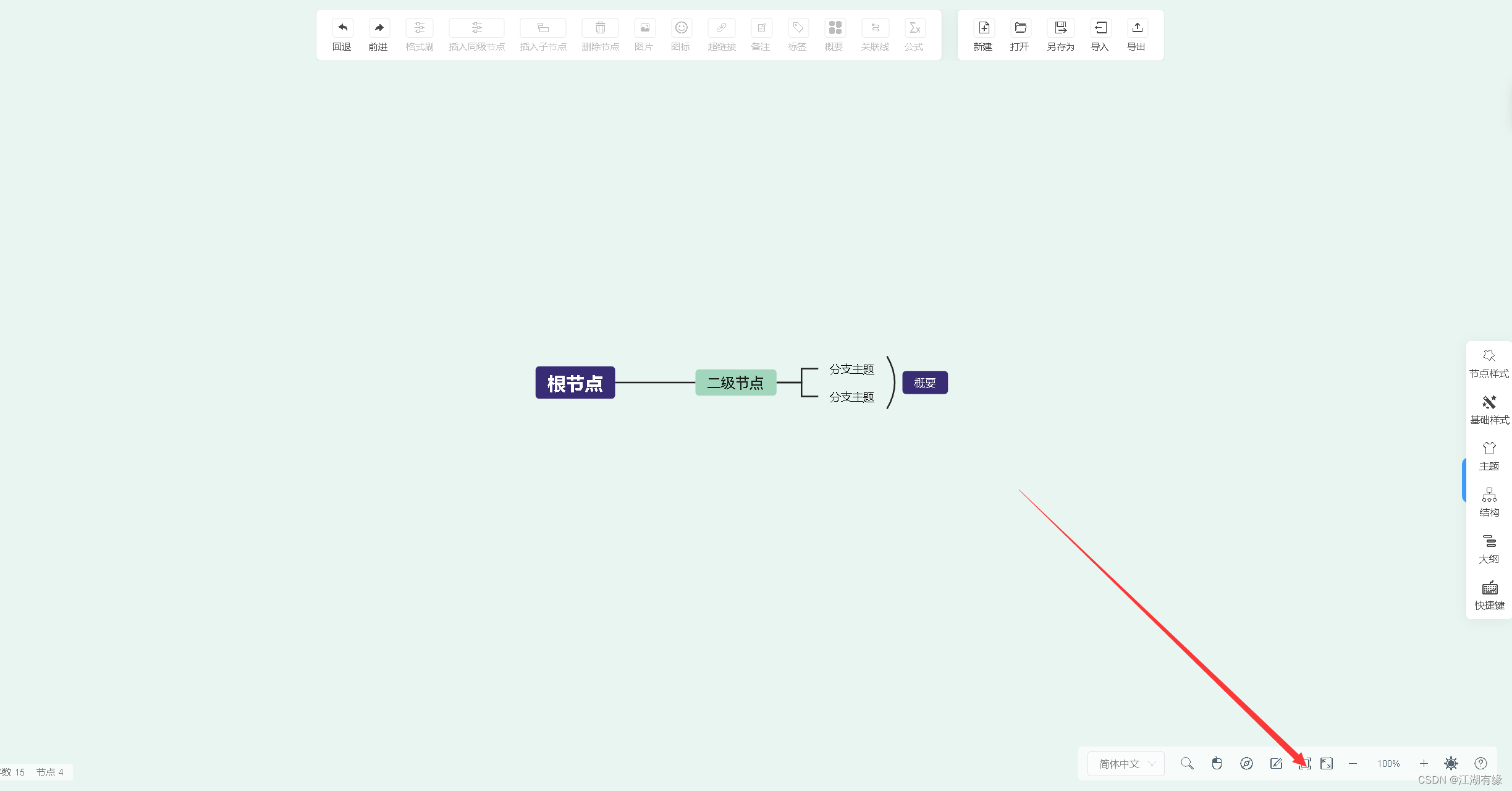
【声明】本内容来自华为云开发者社区博主,不代表华为云及华为云开发者社区的观点和立场。转载时必须标注文章的来源(华为云社区)、文章链接、文章作者等基本信息,否则作者和本社区有权追究责任。如果您发现本社区中有涉嫌抄袭的内容,欢迎发送邮件进行举报,并提供相关证据,一经查实,本社区将立刻删除涉嫌侵权内容,举报邮箱:
cloudbbs@huaweicloud.com
- 点赞
- 收藏
- 关注作者


评论(0)